发布时间:2024-05-29 09: 00: 00
品牌型号:联想ThinkBook15
系统:Windows10系统64位
软件版本:Microsoft 365
Word文档的修订模式能够让我们很好的与他人协作编辑文档,修订功能能够保留每个参与修订人的更改记录,此功能很大程度提高了工作效率。今天的文章就来介绍Word修订模式怎么用,Word修订模式怎么彻底关闭的内容。
一、Word修订模式怎么用
在进行修订之前需要确保打开的Word的文档是可编辑状态,然后在菜单栏找到“审阅”功能。

在审阅菜单栏下点击修订按钮,点击之后会看到修订框变成灰色,这时候就可以开始对文本内容进行修改了。

在修订模式下,你可以对文本进行任意修改,不管是增加文字还是删除文字、插入表格等都可以。
修订的部分都会显示不同的颜色,如下图所示,新增文字是红色字体加下划线,删除文字是红色字体加删除线。当你打开一篇修订过的Word文档时,可以选择接受修订或者拒绝。

二、Word修订模式怎么彻底关闭
在文档编辑完成后,想要确保修订模式彻底被关闭可以进行以下操作:
1、在“审阅”菜单下将“所有标记”选项选上,防止有遗漏的修订处。

2、选择“接受所有修订”或者“拒绝所有修订”文档的修改痕迹就会去除了。

3、再次点击“修订”按钮,当“修订”按钮恢复原样时就代表已经彻底关闭修订了。

三、Word怎么更改修订颜色
为了更好的区分不同修订者的修订意见,可以设置按作者进行修订颜色的划分。
如下图所示,打开修订设置框,选择高级修订选项,在颜色后的选项中选择“按作者”。

注意:这里的颜色设置仅会在你个人的电脑上显示,不同电脑上可能会因为不同的设置而有所不同。
除了按照作者来设置颜色外,还可以对下划线、删除线以及单元格的变化进行不同颜色的设置,如下图所示,根据自己的喜好进行设置即可。

以上就是关于Word修订模式怎么用以及Word修订模式怎么彻底关闭的相关介绍,为了更好的区分不同人的修订痕迹,还可以选择根据作者来设置修改痕迹的颜色,总而言之Word修订功能是一个很高效的协作功能。Word中好用的功能还有很多,您可以访问Microsoft 365中文网站查看相关技巧。
展开阅读全文
︾
读者也喜欢这些内容:

PPT如何改变表格颜色填充 PPT如何改变表格列宽
在日常工作中,制作表格是一件很常见的任务,在Excel中这样的操作很简单,输入内容数据,调整表格边框大小,进行颜色填充就可以。但是要用PPT来设计表格,除了以上这些操作,要想既突出数据,又能把表格融入PPT里,还需要对表格进行优化排版工作。今天我们就来说一下PPT如何改变表格颜色填充,PPT如何改变表格列宽的相关内容。...
阅读全文 >

Excel计算年龄函数公式 Excel计算年龄公式显示不对
许多人在使用Microsoft 365的过程中,会在使用Excel过程中遇到一些具体操作的问题,比如Excel计算年龄函数公式等方面的问题,今天我将给大家介绍Excel计算年龄函数公式,Excel计算年龄公式显示不对的详细内容,以便大家更加熟练地操作Microsoft 365。...
阅读全文 >

Word上下各有一条线怎么去掉 Word表格竖线一动就全部动了
在日常的工作生活中,Office已经成为了办公学习的刚需,尤其是在文字编辑领域,Word极大的简化了各种文字加工和处理。今天就来为大家讲解一下Word上下各有一条线怎么去掉,Word表格竖线一动就全部动了的相关知识。...
阅读全文 >
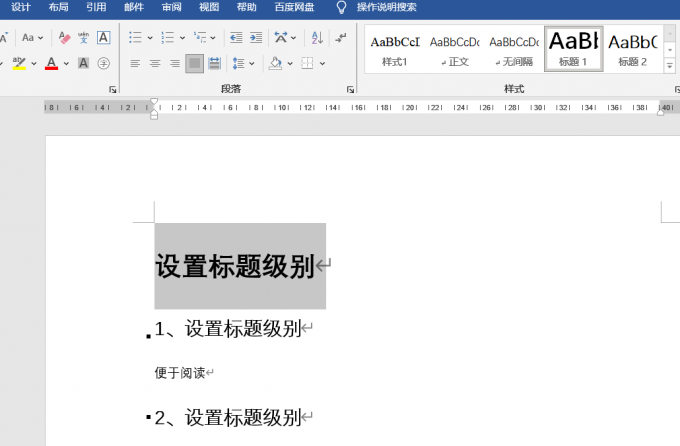
Word清除格式怎么弄 Word清除格式后还是很奇怪
Word是Microsoft 365办公套件的组成部分,也是最常用的桌面办公软件之一。我们在使用Word处理文字内容时,会遇到各种不统一的格式,尤其是在复制粘贴的时候,格式往往很难做到统一,这时候我们就需要清除或者取消这些格式。...
阅读全文 >